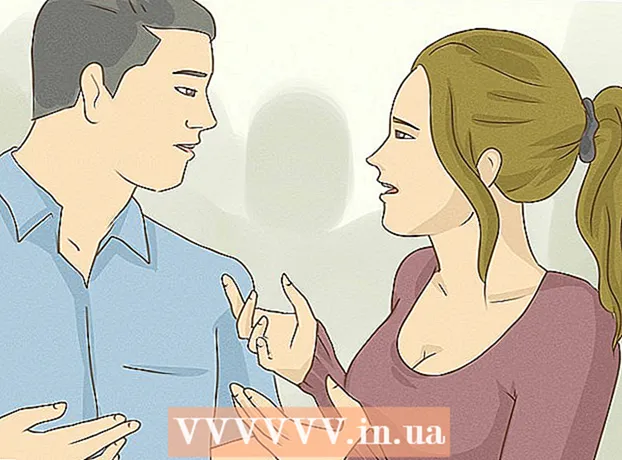Höfundur:
Frank Hunt
Sköpunardag:
13 Mars 2021
Uppfærsludagsetning:
27 Júní 2024

Efni.
- Að stíga
- Aðferð 1 af 3: Breyttu almennri IP-tölu
- Aðferð 2 af 3: Að breyta einkarekinni IP tölu í Windows
- Aðferð 3 af 3: Að breyta einkarekinni IP tölu á Mac
- Ábendingar
- Viðvaranir
Þessi grein kennir þér hvernig á að breyta almennri IP tölu tölvunnar með því að endurræsa beininn þinn. Ef þú vilt breyta persónulegu IP-tölu þinni (þeirri sem tölvunni er úthlutað þegar hún er tengd við staðarnet) skaltu slá inn skipun í Windows Command Prompt eða breyta tengistillingum þínum á Mac-tölvunni þinni.
Að stíga
Aðferð 1 af 3: Breyttu almennri IP-tölu
 Finndu núverandi IP-tölu tækisins. Til að vita hvort breytingin hafi tekist þarftu fyrst að vita núverandi IP-tölu tækisins.
Finndu núverandi IP-tölu tækisins. Til að vita hvort breytingin hafi tekist þarftu fyrst að vita núverandi IP-tölu tækisins.  Slökktu á tækinu. Þetta er tölvan, síminn eða spjaldtölvan sem þú vilt breyta IP-tölu.
Slökktu á tækinu. Þetta er tölvan, síminn eða spjaldtölvan sem þú vilt breyta IP-tölu.  Aftengdu mótaldið og leiðina þína frá internetinu og rafmagninu. Þetta endurstillir í grundvallaratriðum Wi-Fi tenginguna þína.
Aftengdu mótaldið og leiðina þína frá internetinu og rafmagninu. Þetta endurstillir í grundvallaratriðum Wi-Fi tenginguna þína. - Ef mótaldið og leiðin þín eru saman í einu tæki skaltu taka allt tækið úr sambandi.
 Bíddu í fimm mínútur. Þetta er venjulega nægur tími fyrir internetþjónustuna þína til að veita netkerfinu nýja almenna IP-tölu.
Bíddu í fimm mínútur. Þetta er venjulega nægur tími fyrir internetþjónustuna þína til að veita netkerfinu nýja almenna IP-tölu.  Tengdu mótaldið aftur. Ljósin munu nú kvikna hvert af öðru. Bíddu þar til öll ljós loga eða blikka áður en þú heldur áfram.
Tengdu mótaldið aftur. Ljósin munu nú kvikna hvert af öðru. Bíddu þar til öll ljós loga eða blikka áður en þú heldur áfram.  Tengdu leiðina aftur. Eftir smá stund mun ljós leiðarinnar blikka fyrst og halda áfram að loga.
Tengdu leiðina aftur. Eftir smá stund mun ljós leiðarinnar blikka fyrst og halda áfram að loga.  Kveiktu á tækinu. Þegar það ræsist ætti tækið þitt strax að tengjast internetinu, en þú gætir þurft að velja net til að tengjast.
Kveiktu á tækinu. Þegar það ræsist ætti tækið þitt strax að tengjast internetinu, en þú gætir þurft að velja net til að tengjast.  Opnaðu netvafra. Þú getur notað vafrann til að sjá nýju IP töluna þína.
Opnaðu netvafra. Þú getur notað vafrann til að sjá nýju IP töluna þína.  Sláðu inn „Hver er IP-tala mín“ í vafranum. Ef þessi IP-tala er frábrugðin þeirri sem þú sást áður hefurðu breytt IP-tölu tækisins þíns.
Sláðu inn „Hver er IP-tala mín“ í vafranum. Ef þessi IP-tala er frábrugðin þeirri sem þú sást áður hefurðu breytt IP-tölu tækisins þíns. - Ef þú sérð ekki aðra IP-tölu geturðu prófað að láta beininn vera óvirkan í meira en 5 mínútur. Reyndu til dæmis að láta beininn vera slökkt alla nóttina og endurræsa hann næsta morgun.
Aðferð 2 af 3: Að breyta einkarekinni IP tölu í Windows
 Opnaðu Start valmyndina
Opnaðu Start valmyndina  Sláðu inn „Command Prompt“ í Start. Þú munt nú sjá lista yfir leitarniðurstöður í Start glugganum.
Sláðu inn „Command Prompt“ í Start. Þú munt nú sjá lista yfir leitarniðurstöður í Start glugganum.  Hægri-smelltu á skipan hvetja táknið
Hægri-smelltu á skipan hvetja táknið  Smelltu á Hlaupa sem stjórnandi. Þetta er einhvers staðar neðst í valmyndinni.
Smelltu á Hlaupa sem stjórnandi. Þetta er einhvers staðar neðst í valmyndinni.  Smelltu á Já í glugganum. Þetta staðfestir að þú vilt opna stjórn hvetja.
Smelltu á Já í glugganum. Þetta staðfestir að þú vilt opna stjórn hvetja.  Gerð ipconfig og ýttu á ↵ Sláðu inn. Þú munt nú sjá upplýsingar um núverandi IP.
Gerð ipconfig og ýttu á ↵ Sláðu inn. Þú munt nú sjá upplýsingar um núverandi IP.  Skoðaðu núverandi IP-tölu þína. Þetta er til hægri við „IPv4“. Þessi tala tilheyrir tilteknu tæki þínu á staðarnetinu.
Skoðaðu núverandi IP-tölu þína. Þetta er til hægri við „IPv4“. Þessi tala tilheyrir tilteknu tæki þínu á staðarnetinu.  Gerð ipconfig / losun og ýttu á ↵ Sláðu inn. Þetta mun losa IP töluna þína.
Gerð ipconfig / losun og ýttu á ↵ Sláðu inn. Þetta mun losa IP töluna þína.  Gerð ipconfig / endurnýja og ýttu á ↵ Sláðu inn. Þetta mun gefa tækinu nýja IP-tölu.
Gerð ipconfig / endurnýja og ýttu á ↵ Sláðu inn. Þetta mun gefa tækinu nýja IP-tölu.  Skoðaðu nýju IP töluna þína. Þetta er aftur til hægri við „IPv4“. Ef þetta númer er öðruvísi en áður hefurðu breytt einka IP-tölu þinni (einnig kölluð staðbundin IP-tala).
Skoðaðu nýju IP töluna þína. Þetta er aftur til hægri við „IPv4“. Ef þetta númer er öðruvísi en áður hefurðu breytt einka IP-tölu þinni (einnig kölluð staðbundin IP-tala). - Þetta ferli virkar aðeins ef tækið þitt er tengt öðrum tækjum um Ethernet-tengingu. Þú getur ekki breytt almennri IP-tölu þinni með þessari aðferð.
Aðferð 3 af 3: Að breyta einkarekinni IP tölu á Mac
 Smelltu á Apple valmyndina
Smelltu á Apple valmyndina  Smelltu á Kerfisstillingar. Þessi valkostur er í fellivalmyndinni.
Smelltu á Kerfisstillingar. Þessi valkostur er í fellivalmyndinni.  Smelltu á Net. Þetta mun opna netkerfisvalkostaskjáinn.
Smelltu á Net. Þetta mun opna netkerfisvalkostaskjáinn.  Veldu núverandi tengingu. Þú getur gert þetta í vinstri spjaldinu á skjánum.
Veldu núverandi tengingu. Þú getur gert þetta í vinstri spjaldinu á skjánum.  Smelltu á Lengra komnir. Það er neðst í hægra horninu á glugganum.
Smelltu á Lengra komnir. Það er neðst í hægra horninu á glugganum.  Smelltu á flipann TCP / IP Þessi flipi er efst í glugganum.
Smelltu á flipann TCP / IP Þessi flipi er efst í glugganum. Skoðaðu gildið á „IPv4 heimilisfang“. Þetta er núverandi IP-tala Mac þíns.
Skoðaðu gildið á „IPv4 heimilisfang“. Þetta er núverandi IP-tala Mac þíns.  Smelltu á Endurnýjaðu DHCP leigu. Þetta er til hægri við IP-töluna. Þetta mun endurnýja IP-tölu tækisins.
Smelltu á Endurnýjaðu DHCP leigu. Þetta er til hægri við IP-töluna. Þetta mun endurnýja IP-tölu tækisins.  Skoðaðu nýju IP töluna þína. Þetta er aftur til hægri við „IPv4“. Ef þetta númer er öðruvísi en áður hefurðu breytt einka IP-tölu þinni (einnig kölluð staðbundin IP-tala).
Skoðaðu nýju IP töluna þína. Þetta er aftur til hægri við „IPv4“. Ef þetta númer er öðruvísi en áður hefurðu breytt einka IP-tölu þinni (einnig kölluð staðbundin IP-tala). - Þetta ferli virkar aðeins ef tækið þitt er tengt öðrum tækjum um Ethernet-tengingu. Þú getur ekki breytt almennu IP-tölu þinni með þessari aðferð.
Ábendingar
- Ef þú getur ekki breytt IP-tölunni þinni í eitthvað sem þú ert ánægð með geturðu líka notað VPN.
Viðvaranir
- Að breyta IP-tölu þinni til að fara á einkasíður getur verið ólöglegt.